Resumen
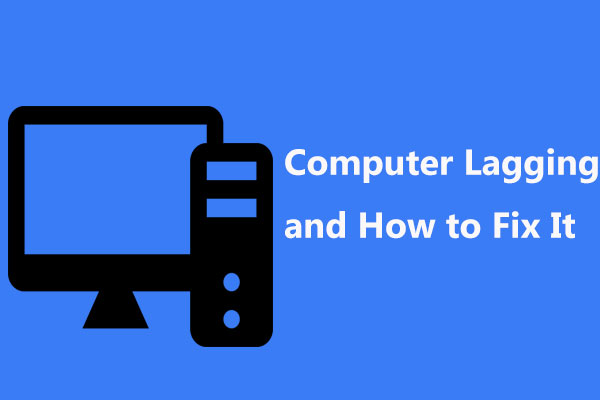
Por qué mi computadora se retrasa de repente al jugar juegos, ver videos, lanzar programas, arrancar Ventanas, etc.? Esto siempre es preguntado por los usuarios de Windows 10/8/7? Aquí hay 10 razones para el problema de que la computadora funcione lenta, así como cómo corregir el retraso en la PC para garantizar que pueda funcionar rápido.
Navegación Rápida :
- Mi computadora se Retrasa Al Jugar Juegos
- 10 Razones para el retraso de la PC y Cómo Solucionar el retraso de parada de Windows 10/8/7
- Veredicto
Mi computadora se retrasa Al jugar Juegos
» Desde la semana pasada, mi computadora ha comenzado a retrasarse cuando comencé a jugar juegos, lo que se resolvió después de un reinicio…El retraso parece afectar a todo mi equipo: Mi fps va a un solo dígito, los retrasos de audio y mi ping va a ~1500. ..»CNET
En realidad, el problema de retraso de la PC siempre ocurre inesperadamente en Windows 10/8/7 al jugar juegos, ver videos,lanzar programas, etc. Más en serio, la computadora sigue congelándose. ¡Qué molesto puede ser! Incluso, algunos usuarios nos han informado de un nuevo retraso y congelación de computadoras o un buen problema de retraso de computadoras.
En pocas palabras, el retraso de PC o computadora portátil puede manifestarse de diferentes maneras, incluidas:
- Los programas se abren lentamente.
- Guardar documentos o convertir archivos cuesta mucho tiempo
- Windows se abre muy lentamente
- Parpadeo, tartamudeo y caída de la velocidad de fotogramas de los gráficos
- El sistema operativo tarda mucho tiempo en cargar o apagar
- Juegos o aplicaciones tartamudeo, parpadeo y retardo
- La velocidad de descarga/carga de la conexión a Internet disminuye
- Aparecen errores de escritura de archivos
- Aparecen mensajes de error de Windows
- Las impresoras u otros periféricos conectados a su computadora se niegan a funcionar correctamente
En resumen, todo se está volviendo más lento y más despacio. Luego, puede preguntar: ¿por qué mi computadora está retrasada cuando juego juegos, veo videos, corro aplicaciones, etc.?? ¿Cómo puedo evitar que mi computadora se retrase? Para buscar las respuestas, vaya a la siguiente parte.
10 Razones para el retraso de la PC y Cómo solucionar el retraso de parada Windows 10/8/7
En términos generales, el problema de retraso en una computadora puede ser causado por hardware o software. Aquí, le mostraremos la respuesta detallada a esta pregunta «por qué mi computadora es tan lenta de repente», así como cómo deshacerse del retraso en la PC.
CPU con bajo rendimiento
Una CPU antigua, sobrecalentada o no lo suficientemente rápida puede causar un alto uso de la CPU, lo que puede provocar retrasos o incluso picos de retraso en el equipo. En pocas palabras, cuanto mejor sea el rendimiento de la CPU, más rápido se ejecutará su PC.
Para asegurarse de que la CPU de su computadora se está ejecutando a plena potencia, debe realizar una prueba de esfuerzo de la CPU (disponible de forma gratuita para las CPU Intel) y monitorear la CPU AMD a través del Monitor del sistema de AMD para ver si su procesador funciona como se supone. Si tiene un rendimiento deficiente, intente reemplazar el anterior.
RAM dañada o insuficiente
RAM dañada o insuficiente puede influir en el rendimiento del equipo, permitir que el equipo se reinicie aleatoriamente, provocar una pantalla azul, etc. Además, si la memoria RAM está rota o dañada, la memoria del sistema no puede manejar procesos y servicios según sea necesario. Como resultado, su computadora se está quedando atrás.
En este caso, intente reemplazar la RAM dañada o agregar más memoria para su computadora para eliminar el retraso en la PC en Windows 10/8/7.
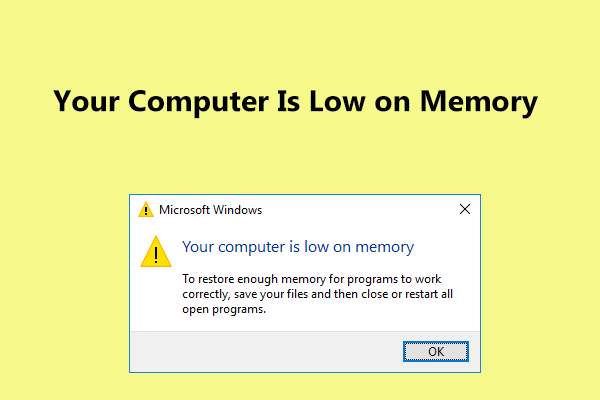
¿Recibe el mensaje» Su computadora tiene poca memoria » en Windows 10/8/7? Aquí hay correcciones completas y puede probarlas para corregir el error de memoria baja.
Tarjeta gráfica antigua
Si su computadora se retrasa al jugar, uno de los factores principales es el problema de la tarjeta gráfica. Para la experiencia de juego, la tarjeta gráfica es la parte más crucial porque tanto la representación de gráficos en 3D como el cálculo de la física del juego se realizan en la tarjeta gráfica.
Jugar juegos en computadoras con la tarjeta gráfica de bajo nivel, es muy probable que su computadora se retrase. Cómo corregir el retraso en los juegos de PC en Windows 10/8/7? Si el actual es antiguo, actualícelo ahora.
Windows se ejecuta en disco duro
La velocidad de su disco duro determina los tiempos de carga. Si está jugando juegos en computadoras que aún utilizan el disco duro mecánico tradicional, su computadora se retrasaría, especialmente incluso se congelaría cuando está jugando juegos bastante exigentes para la velocidad.
Por esta razón, sugerimos actualizar el disco duro a SSD, ya que Windows que se ejecuta en el disco duro siempre es más lento que en SSD. Si configura SSD correctamente, aceleraría drásticamente su velocidad de juego para resolver el problema de retraso y congelación de la computadora.
Actualizar el disco duro a SSD sin reinstalar el sistema operativo
Pero, ¿cómo realizar la actualización? Puede pedir ayuda a los técnicos, pero puede costar dinero extra. En su lugar, puede actualizar el disco duro a SSD o migrar Windows 10/8/7 a SSD con un software profesional de clonación de discos duros. MiniTool Partition Wizard Free Edition puede ayudarlo a finalizar fácilmente la actualización de disco y la migración del sistema.
Su función Migrar sistema operativo a HD / SSD puede ayudarlo a mover el sistema operativo solo a otro disco o transferir todo el disco del sistema. Además, el Disco de copia está diseñado para clonar todo el disco del sistema o el disco de datos a otro disco duro.
Para actualizar el disco a SSD para una velocidad rápida para resolver el problema de Windows 10/8/7 con retraso de la computadora, se pueden usar ambos. Ahora, descarga gratis MiniTool Partition Wizard para probar.
Aquí, tome el disco de copia como ejemplo.
Paso 1: Ejecute MiniTool Partition Wizard en la interfaz principal. A continuación, elija el disco del sistema y haga clic en Copiar disco en el panel izquierdo o seleccione Copiar en el menú contextual.
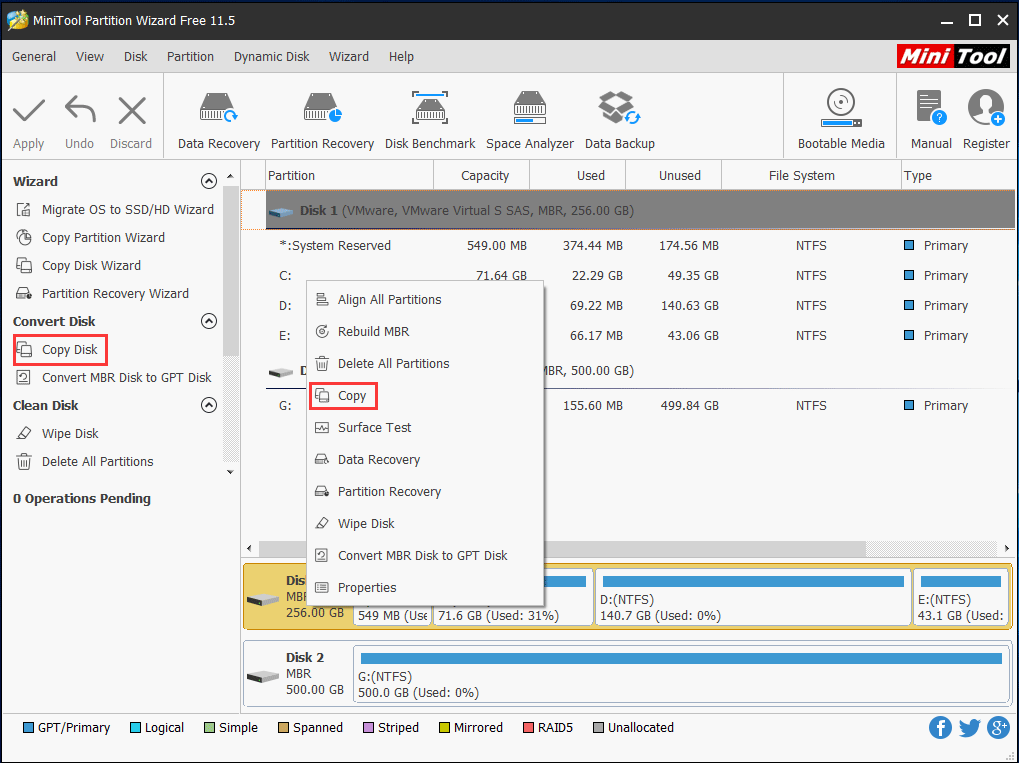
Paso 2: Elija el SSD que ha conectado a su computadora como disco de destino para guardar el contenido de origen.
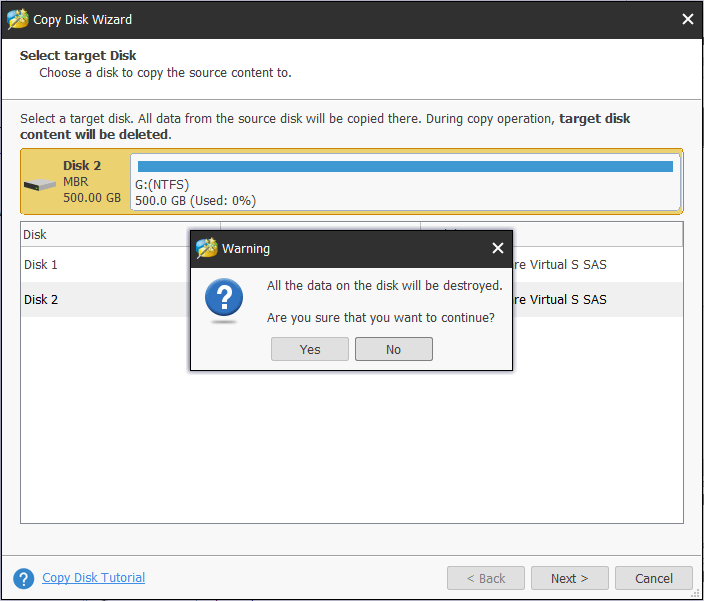
Paso 3: Especifique un método de copia para la clonación de discos y haga clic en el botón Siguiente para continuar.
Artículo relacionado: La Mejor Manera de Clonar MBR a GPT sin Problemas de arranque
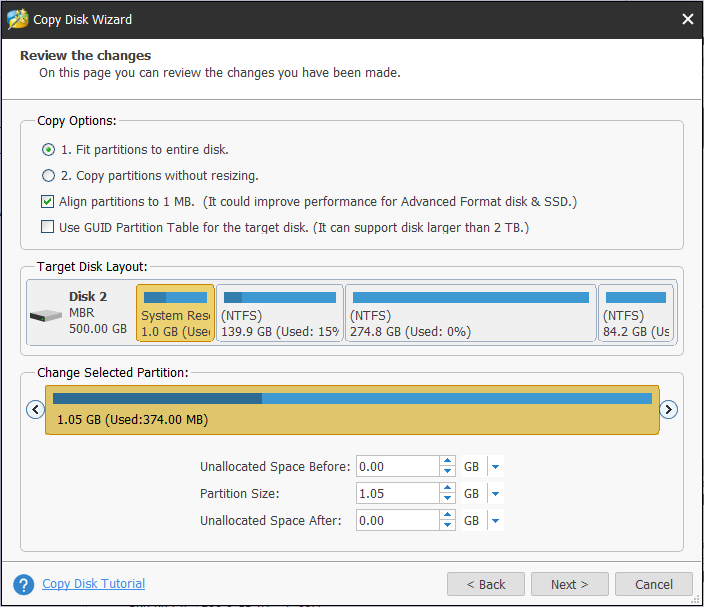
Paso 4: Aprenda a arrancar su Windows desde el disco de destino.
Paso 5: Haga clic en el botón Aplicar para hacer efectivos todos los cambios.
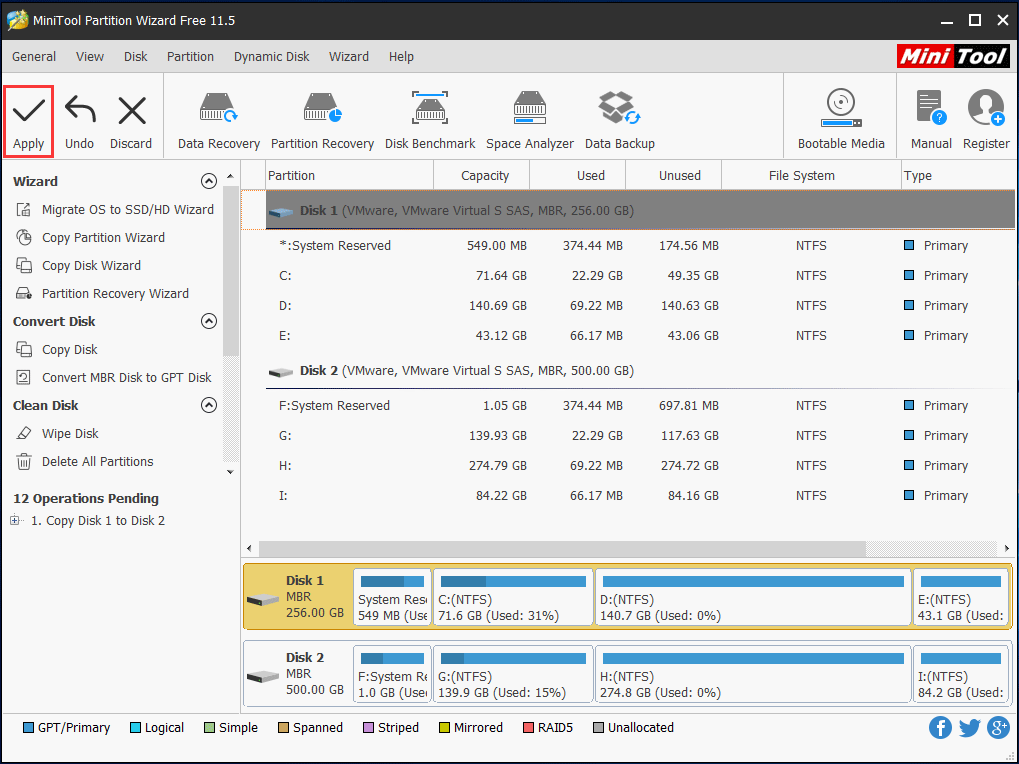
Si sus juegos están instalados en la partición del sistema y solo desea migrar el sistema operativo a la SSD, el asistente para migrar el sistema operativo a HD/SSD está disponible, ya que la migración de Windows también transferirá sus juegos a SSD, lo que hace posible jugar juegos en SSD sin reinstalar.
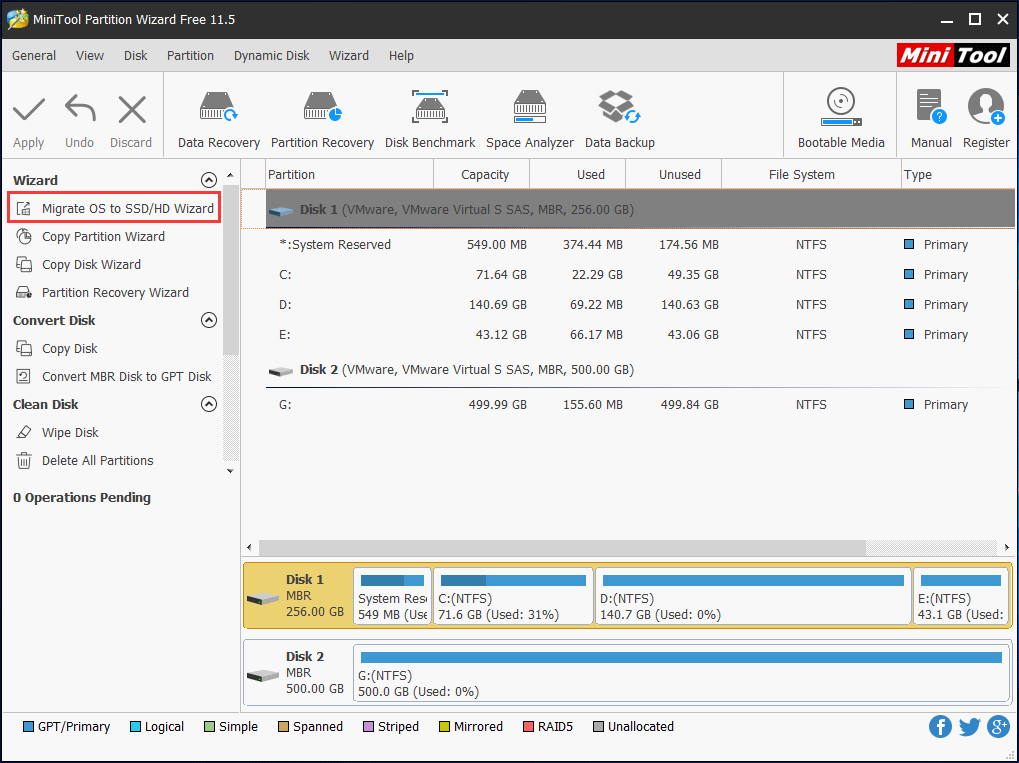
¿Te interesa? Simplemente descargue gratis su Edición de prueba desde el siguiente botón e inicie la clonación de discos siguiendo las instrucciones de la publicación Cómo clonar un disco duro a SSD en Windows 10/8/7
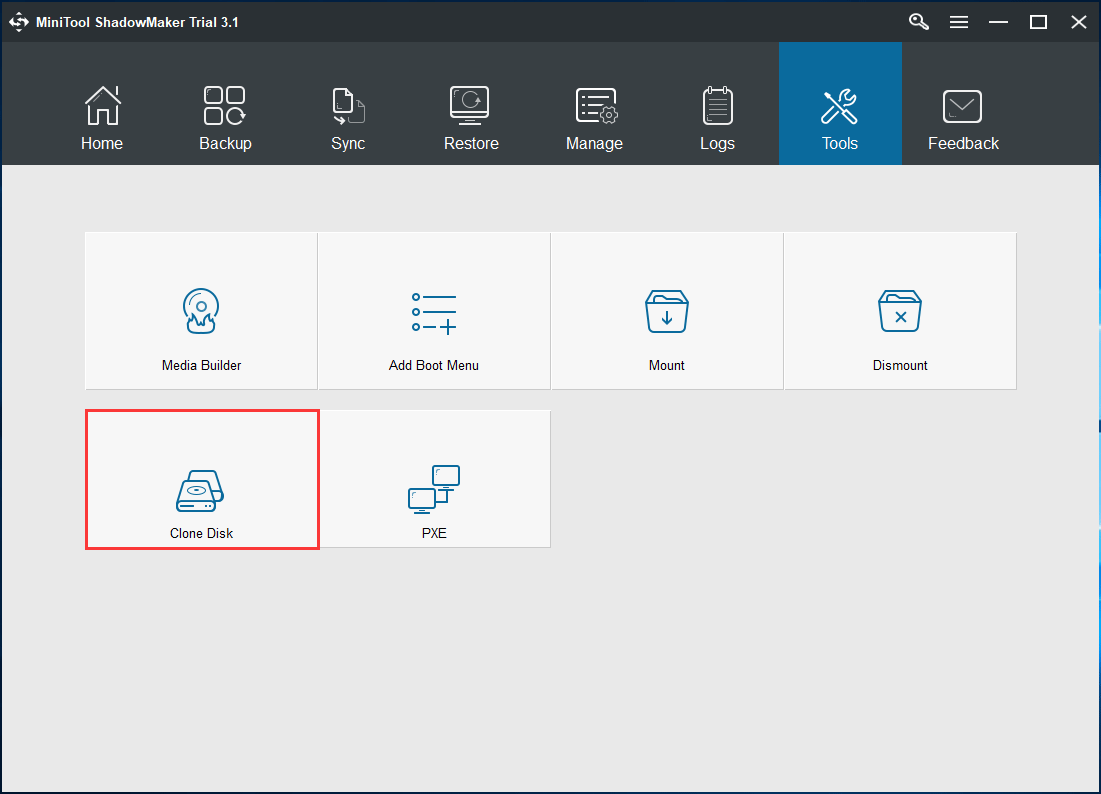
Después de actualizar el disco duro a SSD, puede reemplazar el disco duro con el SSD y arrancar Windows desde SSD. Entonces, no se producirá un retraso en la computadora con Windows 7/8/10.
El disco duro está dañado
Si hay algo mal en su disco duro (especialmente en el disco del sistema), su computadora puede funcionar muy lentamente, incluso congelarse y no arrancar. Cómo deshacerse del retraso en el PC en Windows 10/8/7?
En este caso, puede verificar su disco duro para ver si el problema de retraso y congelación de la computadora es causado por el daño lógico o malo del disco y luego corregir los errores o proteger los bloques defectuosos.
Para hacer esto, abra el símbolo del sistema y use chkdsk.exe para comprobar errores lógicos o daños físicos. Simplemente escriba los comandos uno por uno: chkdsk x: / f o chkdsk x: / r (x significa la letra de unidad que desea verificar).
Además, el asistente para particiones del administrador de particiones – MiniTool también puede ayudarlo a comprobar & corregir errores del sistema de archivos y probar los sectores defectuosos del disco. Tenga en cuenta que esta herramienta no puede corregir los bloques defectuosos si los encuentra, pero solo verifique y puede usar chkdsk /r para protegerlos.
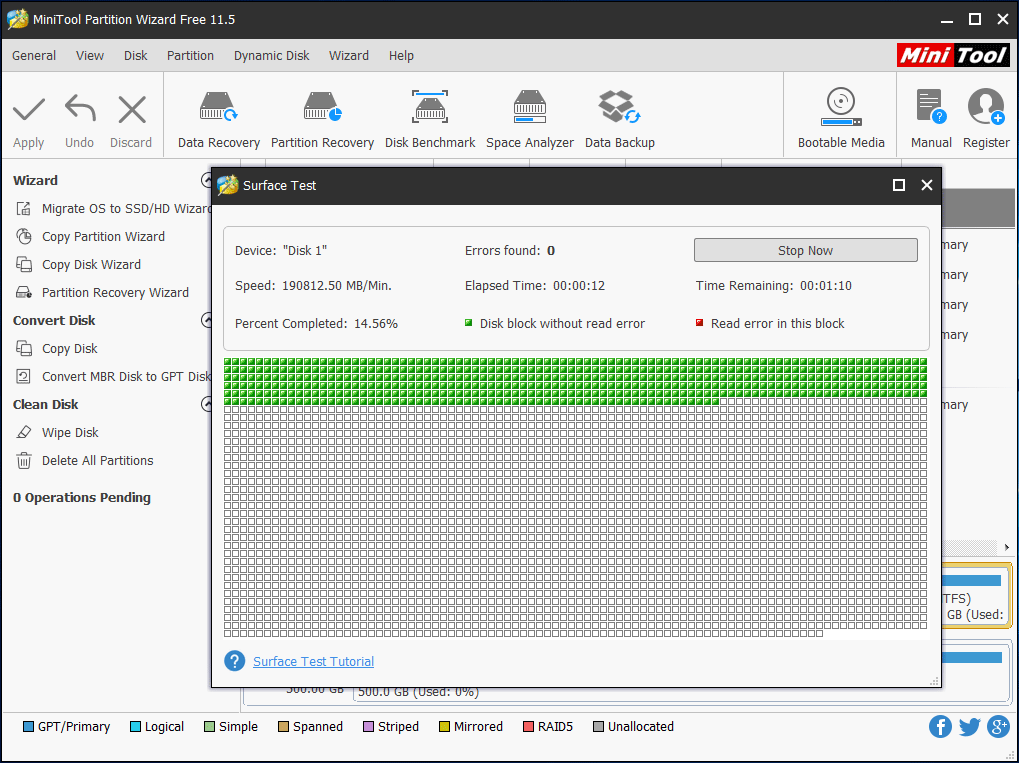
El sistema operativo no se mantiene o actualiza
Si su sistema operativo no se mantiene, configura o actualiza periódicamente, es posible que haya una serie de programas y herramientas instalados. Como resultado, su computadora se está retrasando de repente, incluso si la computadora es nueva o buena.
¿Cómo detener el retraso en el PC o cómo arreglar un equipo lento en Windows 10/8/7? Siga los métodos a continuación.
Camino 1: Desinstalar programas no utilizados
Cuando compra un equipo nuevo, es probable que haya una carga de programas preinstalados en él. Con el tiempo, las computadoras viejas pueden simplemente acumularlas. Sin embargo, la mayoría de esas aplicaciones no se usan nunca, e incluso algunas se pueden ejecutar en segundo plano, pero no las notas.
Incluso si su computadora tiene mucha memoria, ejecutar muchos programas a la vez puede ralentizar el PC en el proceso y causar retrasos en el equipo.
Por lo tanto, es necesario cerrar individualmente estos programas o abrir el Administrador de tareas para ver qué se está ejecutando actualmente y finalizar los procesos desde allí.
Camino 2: Limpiar archivos temporales
Al usar Internet Explorer, todo el historial de navegación permanece en las profundidades de su computadora. De la misma manera, instalar algo o ejecutar el sistema operativo generará algunos archivos temporales que se almacenan en la carpeta Temp de Windows.
Para liberar espacio en el sistema y eliminar el retraso en la PC, puede elegir eliminar esos archivos temporales utilizando el Liberador de espacio en disco.

Microsoft anuncia que el Liberador de espacio en disco quedará obsoleto en Windows 10, ya que Storage Sense hace un trabajo casi similar.
Paso 1: Abra Mi computadora o Este PC y haga clic con el botón derecho en la partición del sistema C para elegir Propiedades.
Paso 2: En la pestaña General, haga clic en el botón Limpieza de disco.
Paso 3: Desplácese hacia abajo en la lista Archivos para eliminar y, a continuación, seleccione Archivos temporales.
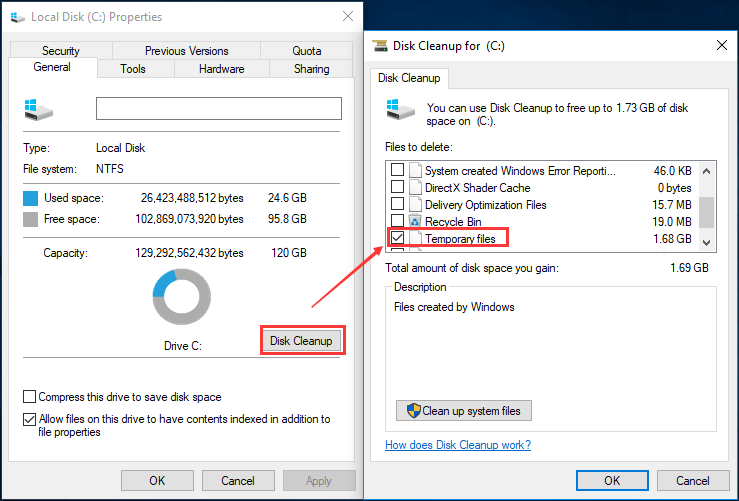
Paso 4: Haga clic en OK y confirme la eliminación haciendo clic en Eliminar archivos botón.
De esta manera, puede liberar algo de espacio en disco y corregir el problema de «mi computadora se retrasa al jugar juegos» hasta cierto punto.
Camino 3: Optimizar y Desfragmentar la unidad Regularmente
Esencialmente, esta es una forma de optimizar la eficiencia de su disco duro. Para hacer esto, vaya a Mi computadora o a Esta PC, haga clic con el botón derecho en la unidad C para elegir la función Propiedades. Luego, en la pestaña Herramientas, elija la opción Optimizar para comenzar a optimizar la unidad de su computadora para ejecutarla de manera más eficiente.
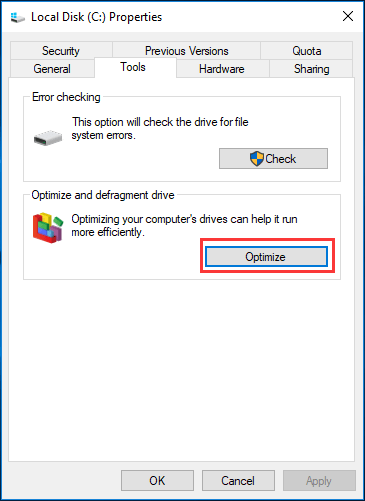
Camino 4: Actualice el sistema Operativo regularmente
La actualización del sistema puede ser útil para resolver algunos problemas, como el retraso de la computadora en Windows 10/8/7. Por lo tanto, debe actualizar el sistema operativo regularmente.
Controladores desactualizados
Si los controladores están desactualizados, a menudo ocurren problemas de hardware o software en el equipo Windows 10/8/7. La mayoría de las veces, tales problemas resultarán en un problema de retraso de PC. En la mayoría de los casos, debe actualizar los controladores para reducir el retraso de la computadora.
Problema de conexión a Internet
Internet se vuelve cada vez más importante. Sin embargo, las señales débiles, las líneas inestables, los problemas de puerta de enlace o desconexión, la velocidad de descarga y la baja siempre ocurren, lo que puede causar que un equipo se quede rezagado.
Esto sucede principalmente cuando el sistema operativo intenta actualizar o enviar datos al centro de datos y el software instalado descarga o carga datos en segundo plano.
En este caso, puede usar el Monitor de rendimiento de Windows para obtener información sobre problemas de CPU, RAM y red. Para hacer esto, simplemente escriba monitor de rendimiento en el cuadro de búsqueda de Cortana de Windows 10 y haga clic en el resultado.
Su PC está infectado con Virus
El equipo puede infectarse fácilmente con el virus incluso si ha instalado un programa antivirus en Windows 10/8/7. Hoy en día, los virus y el spyware o malware son una gran causa de problemas en la computadora, incluido el problema de retraso en la computadora.
¿Cómo arreglar una computadora lenta o una PC retrasada? Ahora mismo, ejecute el antivirus para escanear completamente su computadora y eliminar el virus. A continuación, compruebe si su computadora sigue retrasada.
Además, los firewalls mal configurados o de baja calidad también pueden causar retrasos en el equipo. Si sospecha que un programa de seguridad causa el retraso en la computadora, intente apagar temporalmente el firewall o los escáneres de virus/malware y vea si el retraso sigue presente.
Fuente de alimentación insuficiente o que funciona mal
En muchos casos, la fuente de alimentación insuficiente o que funciona mal puede hacer que su computadora se quede rezagada. Asegúrese de que haya suficiente alimentación para la CPU o la tarjeta gráfica. Para solucionar el problema, puede ponerse en contacto con el fabricante y pedir ayuda.
» ¿Por qué se retrasa mi computadora cuando juego juegos de repente? Esta publicación muestra 10 razones y algo de información sobre cómo detener el retraso en el PC. Muy útil!»Haga clic para twittear
En realidad, hay muchas otras razones para el problema de «mi computadora se retrasa al jugar juegos», incluido el mal funcionamiento de otros periféricos, el problema de la tarjeta de audio, etc. Solo prueba las soluciones basadas en tus situaciones reales.
Veredicto
¿Su computadora se está quedando de repente en Windows 10/8/7? ¿Por qué la computadora está tan atrasada? Esta publicación te da 10 razones y las formas correspondientes de detener el retraso. Simplemente pruebe las formas anteriores para solucionar el problema de retraso y congelación de la computadora. Espero que este post pueda ayudarte.